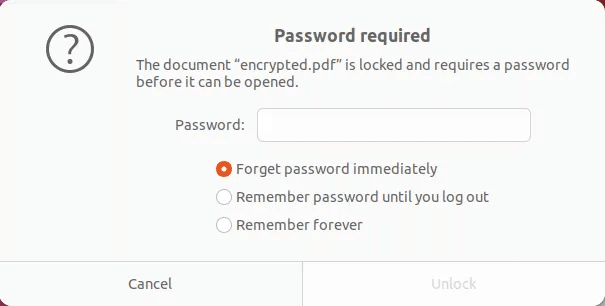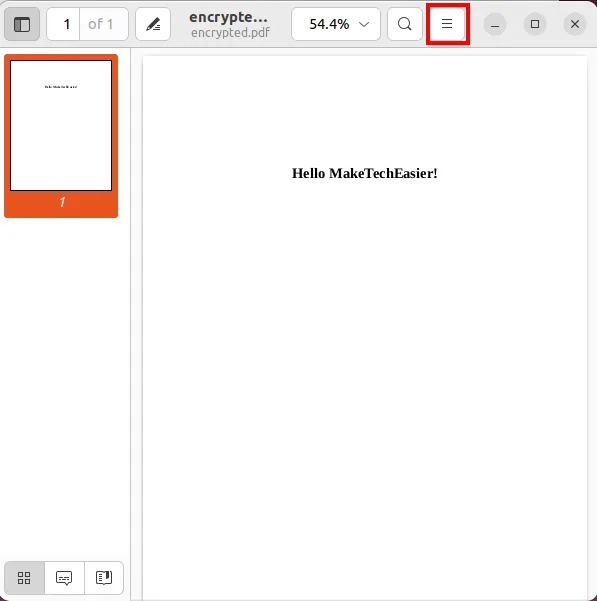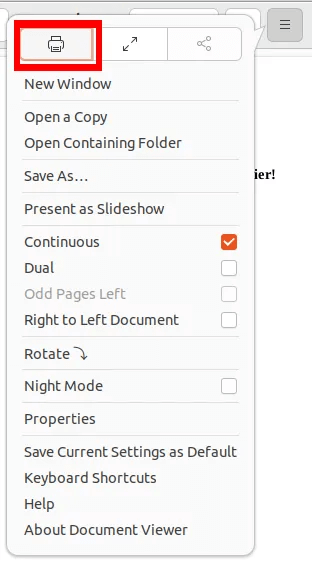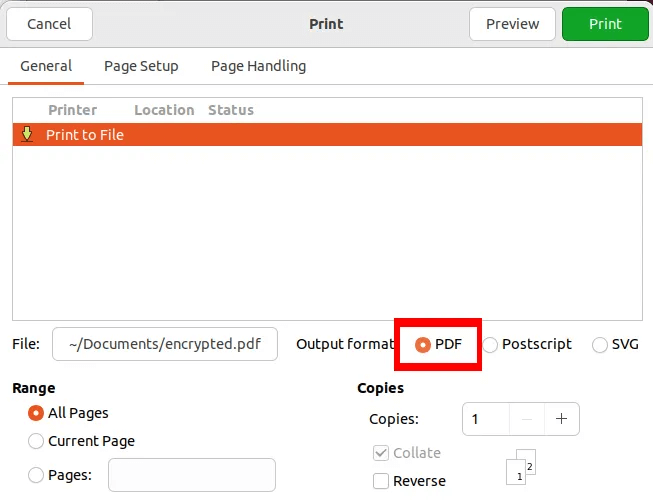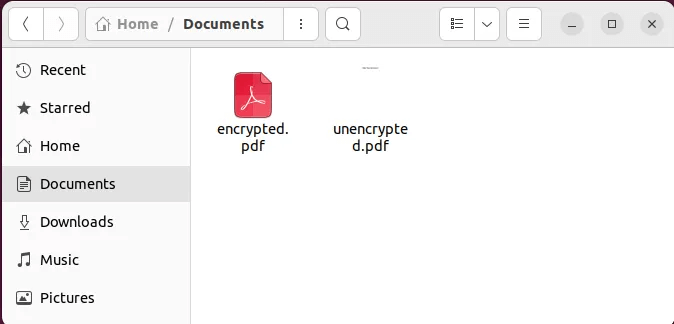Taşınabilir Belge Dosyaları (PDF), modern belge dağıtımının bel kemiğidir. onunla yapabilirsin Herhangi bir belgeyi biçimlendirin Kolayca ve farklı cihazlarda okunabilir olması beklenir. Linux'ta bir PDF dosyasından parolanın nasıl kaldırılacağı aşağıda açıklanmıştır.

PDF standardı ayrıca, belgelerinizi basit parola tabanlı şifreleme ile güvence altına alma özelliğini de içerir. Ancak bu yaklaşım, şifrelediğiniz her PDF için her parolayı izlemenize bağlıdır. Bir proje veya defter tutma için PDF dosyalarının bir arşivini tutmak istiyorsanız bu bir sorun olabilir.
Bu öğretici, Linux'ta şifrelenmiş bir PDF dosyasından parolanın nasıl kaldırılacağını gösterir. Ayrıca, şifrelenmiş bir PDF için şifreyi nasıl kurtaracağınızı da gösteriyoruz.
İpucu: Hareket halindeyken bir PDF'ye imzanızı eklemek mi istiyorsunuz? için çözümlerimiz varAndroid telefonunuzda bir PDF dosyası imzalayın.
Şifreli bir PDF dosyasından şifreyi kaldırın
Şifreli bir PDF belgesinden parolayı kaldırmanın en kolay yollarından biri, sisteminizin belge görüntüleyicisini kullanarak belgenin bir kopyasını "yeniden yazdırmaktır". Varsayılan olarak, bir PDF'yi koruyan şifreleme algoritması yalnızca veriler dururken çalışır.
Bu, belgeyi bir kez açtığınızda, seçeneği kullanarak kolayca şifrelenmemiş bir kopya oluşturabileceğiniz anlamına gelir. "PDF'ye Yazdır" izleyicinin
- aç PDF dosyası kullanan kodlayıcı PDF okuyucu senin.
- PDF Görüntüleyici sizden belge şifrenizi isteyecektir. Belgenin kilidini açmak için parolanızı girin.
- Adresine git PDF okuyucu listesi.
- basın yazıcı düğmesi (veya yazdırma seçeneği).
- Bir seçenek belirleyin "Dosyaya yazdırmak" Yazdırma Listesi ana pencere bölmesinde.
- radyo düğmesini tıklayın “PDF” metin kutusunun yanında "bir dosya".
- Düğmesini tıklayın "Yazdır" PDF belgenizi şifrelemeden kaydetmek için.
Komut satırını kullanarak PDF şifresini kaldırın
Şifrelenmiş PDF parolasını doğrudan komut satırından kaldırmak da mümkündür. Bir komut dosyası oluşturmak ve kaldırma işlemini otomatikleştirmek istiyorsanız bu yararlı olabilir.
Bunu yapmak için qpdf'yi edinin. Bu, bir PDF dosyasının dahili özelliklerini dönüştürebilen ve düzenleyebilen basit bir işleme aracıdır. Aşağıdaki komutu çalıştırarak qpdf'yi Ubuntu'ya kurabilirsiniz:
sudo apt kurulum qpdf
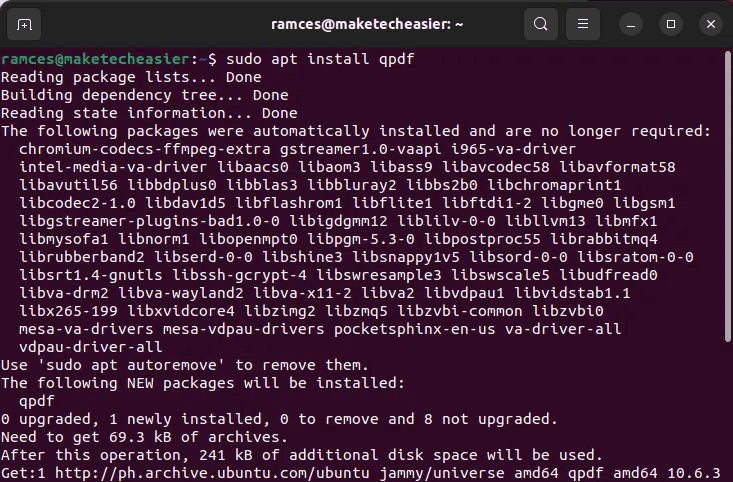
Terminalde, şifrelenmiş PDF dosyasının dizinine gidin ve aşağıdaki komutu çalıştırın:
qpdf --password=maketechesier --progress --decrypt ./encrypted.pdf ./output.pdf
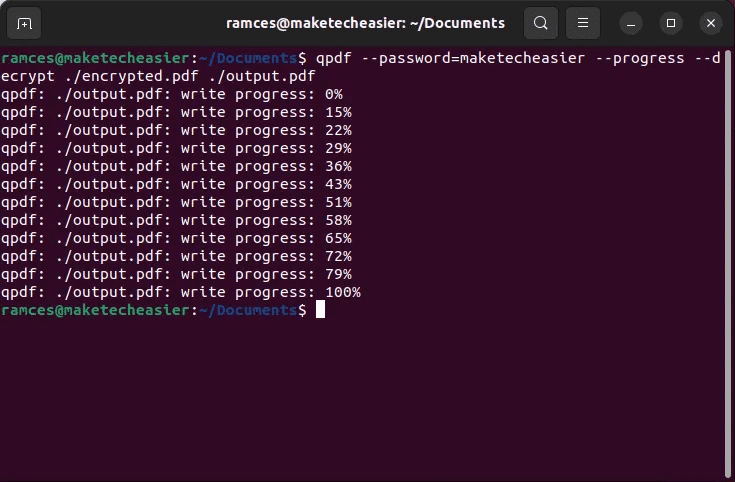
Ayrıca Komut dosyası oluştur Tüm bir dizinin şifresini çözmeyi otomatikleştirmek için basit:
*.pdf'de i için mkdir ./output; do qpdf --password=maketechesier --progress --decrypt "${i}" ./output/"${i}"; Tamamlandı
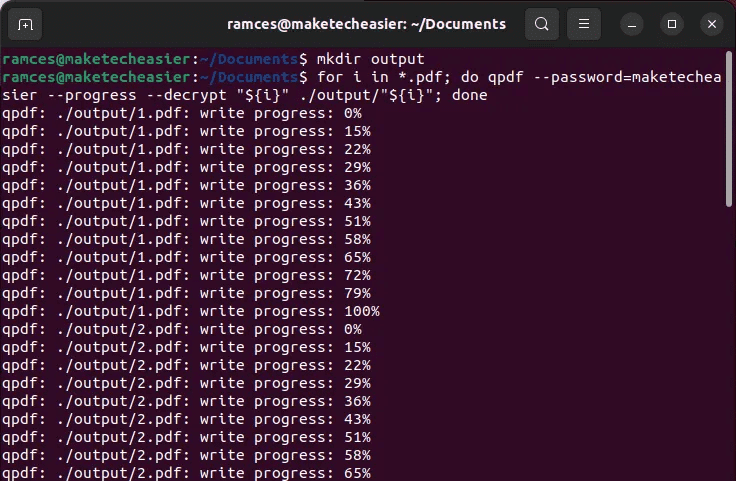
pdfcrack ile bir PDF şifresini zorla
Önceki yöntemler, parolasını bildiğiniz PDF'lerde işe yarayacak olsa da, durumun böyle olmadığı durumlar da vardır. Parolanızı kaybettiğiniz eski bir PDF arşiviyle uğraşıyorsanız bu sorun olabilir.

Bu sorunu çözmenin bir yolu, pdfcrack yardımcı programını yüklemek ve kullanmaktır. Bu, bir sözlük dosyası veya rastgele bir metin aracılığıyla parolasını tekrar tekrar tahmin ederek bir PDF belgesinin şifrelemesini "kıran" basit bir programdır.
Aşağıdaki komutu çalıştırarak pdfcrack'i Ubuntu'ya kurabilirsiniz:
sudo apt kurulum pdfcrack
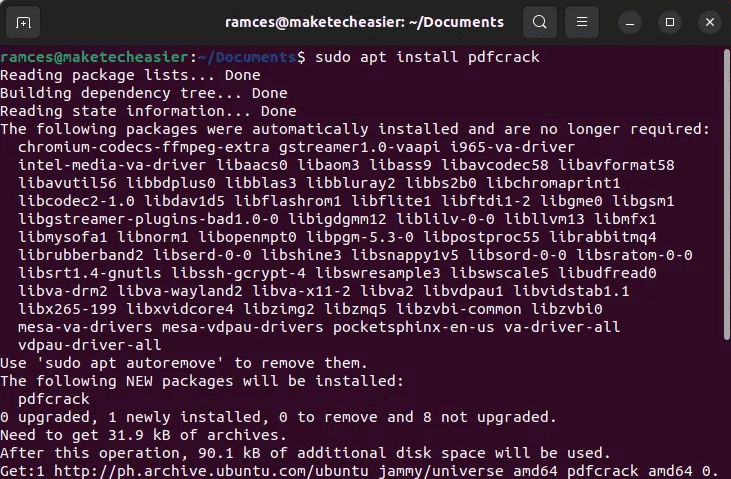
Şifrelenmiş PDF'yi içeren dizine gidin ve aşağıdaki komutu çalıştırın:
pdfcrack -f ./encrypted.pdf
Bu işlemin tamamlanmasının uzun sürebileceğini unutmamak önemlidir. Örneğin, sembol ve harflerden oluşan uzun bir parolanın kırılması bir saati bulabilir.
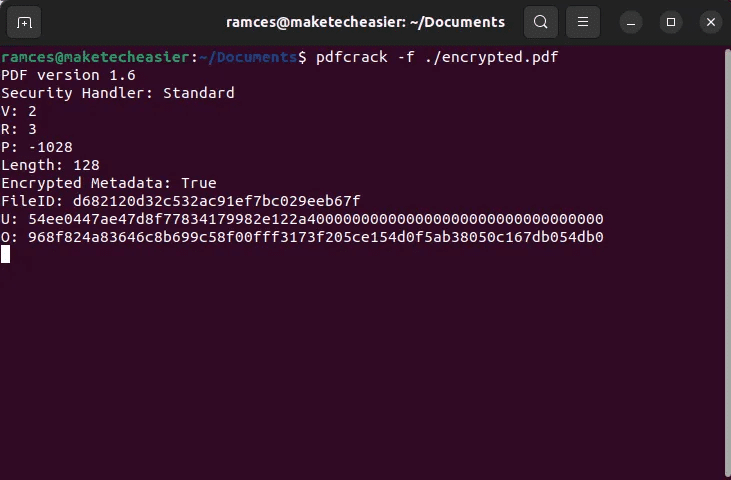
pdfcrack için bir sözlük dosyası sağlayarak bu sorunu azaltabilirsiniz. Bu, belgelerinizde kullanabileceğiniz ortak şifreleri içeren bir düz metin dosyasıdır.
Bir sözlük dosyasını pdfcrack ile kullanmak için aşağıdaki komutu çalıştırabilirsiniz:
pdfcrack -f ./encrypted.pdf --wordlist=/home/$USER/Documents/passwords.txt
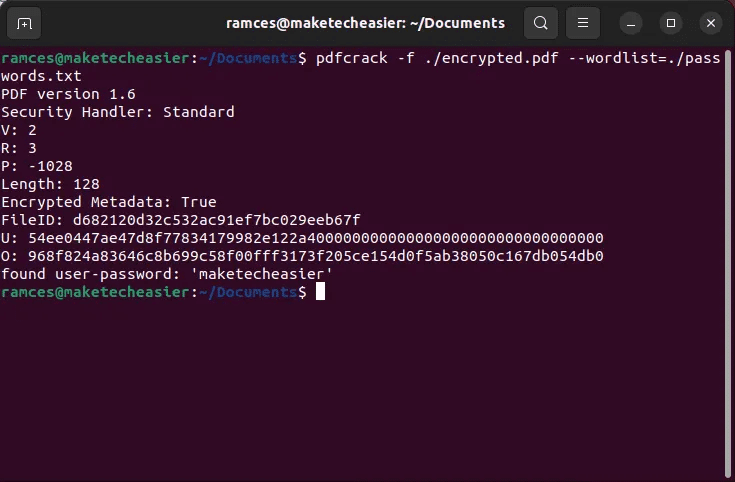
Son olarak, pdfcrack'in brute-force sırasında kullandığı bazı parametreleri kısıtlayabilirsiniz. Bu, PDF şifrenizin uzunluğu ve türü hakkında belirsiz bir fikriniz varsa kullanışlıdır.
Örneğin, aşağıdaki komut pdfcrack'e “sqweartkcyuihop” harflerini içeren ve 12 veya 14 karakter uzunluğundaki şifreleri tahmin etmesini söyleyecektir.
pdfcrack -f ./encrypted.pdf --charset="sqmweartkcyuihop" --minpw=12 --maxpw=14
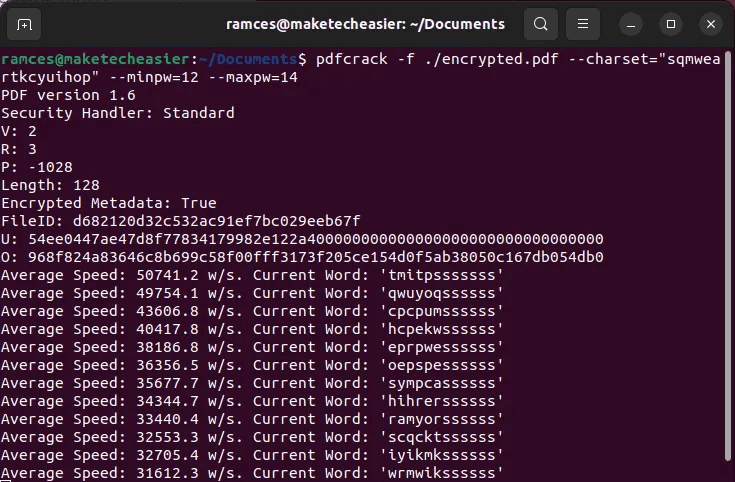
Sık sorulan sorular
S1: Bir PDF dosyasının kodlamasını başka bir dosyaya kopyalamak mümkün müdür?
Cevap: Evet. qpdf ile kodlama ayarları bir PDF dosyasından diğerine "dışa aktarılabilir". Aynı parolayı kullanarak bir PDF dizinini otomatik olarak şifreleyecek bir komut dosyası oluşturmak istiyorsanız bu kullanışlıdır.
Bunu aşağıdakileri çalıştırarak yapabilirsiniz: qpdf ./new.pdf –copy-encryption-file=. /encrypted.pdf –encryption-file-password = süperparolam ./output.pdf.
S2: "Dosyaya Yazdır" işlevini kullanmanın dezavantajları nelerdir?
Cevap: Bu işlevi kullanmanın en büyük dezavantajlarından biri, PDF dosyasındaki tüm düzenlenebilir alanları ve düz metni kaldırmasıdır. Şifreli bir PDF, içindeki tüm metin kutularını kaybeder ve ondan metin kopyalayamazsınız.
S3: yanlışlıkla pdfcrack'i durdurdum. Kaldığım yerden devam edebilir miyim?
Cevap: Varsayılan olarak, pdfcrack yanlışlıkla çıktığında her zaman bir "durum" oluşturur. Bu, program tarafından gerçekleştirilen son şifre denemesinin yanı sıra mevcut işteki ilerlemesini içeren bir dosyadır. Son oturumunuza devam etmek için şunu çalıştırın: pdfcrack -f ./encrypted.pdf –loadstate=. / savestate.sav.